如果你是教師、教學助理等等,會有需要開班上課的需求的話,若有一個可以集中管理的平台應該會非常有幫助,而Google Classroom就是其中之一個好用的平台...
簡單介紹
Google
Classroom專門對有開設課程需求的團體或個人提供服務,功能包括課程討論區、行事通知、進度提醒、派發作業或問券等等排程、成績表與相關總分或加權平均計算、繳交狀態紀錄、Email聯絡,並且結合Google日曆與Google雲端硬碟做搭配,顯現出Google系列套裝產品的方便性。
介面
Google Classroom提供網頁版與手機版介面,畫面大致如下:

|
| Google Classroom網頁版 |
取得方式
Google Classroom手機版:
通過Google Play商店搜尋後,進行安裝
Google Classroom網頁版網址:
或是透過Chrome瀏覽器,在首頁找到右上角的功能選單後,點擊往下拉(各項服務的位置可以自行編輯)可以找到Classroom圖示,這便是我們的目標。
必要條件
首先是你得要有Google Gmail帳號,或是G
Suite教育版帳號(與學校等教育機構合作,相關資訊可以透過以下連結查看)
使用Google Classroom
這邊以網頁版例子來作為操作釋例
1. 首次進入Google
Classroom介面後,會出現以下訊息。主要是一個使用提示,並確認使用者是否確定要使用這項服務。
2.
點選確定後,便進入到首頁畫面,可以發現其實非常簡潔,非常簡單的風格,右上角還有一個建立或加入課程的提示。一般個人帳戶可以使用建立或加入課程兩種主要操作功能選項。
註: 如果是使用G Suite教育版帳號登入,還會詢問你的身份為老師或是學生,請注意這只會在第一次能夠被選擇,否則得去向管理員請求,相關資訊如下:
建立課程
3.
開始建立或加入課程吧~~~,我們先從建立課程開始。我們點擊右上角"加號"圖示,會有兩個選項,我們選擇建立課程。
4. 建立新課程會出現一項提示聲明。主要是說明使用一般個人帳戶與G
Suite教育版帳號之間權限限制,同意後就能繼續後續流程。
若開課老師是使用個人帳戶開課,這個課程只能讓其他個人身份的帳戶加入,並不開放給G
Suite教育版帳號或其他身份的帳戶使用。完整表格如下:
更詳細資訊網址如下:
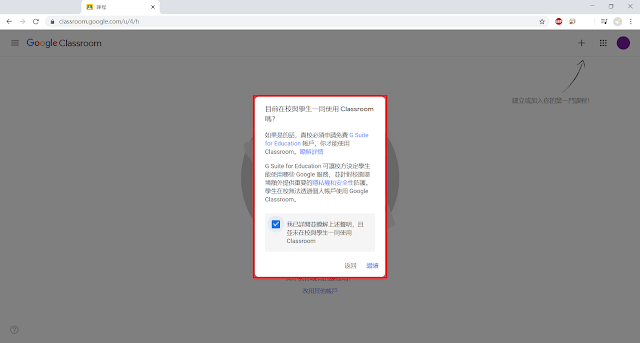
5.
接著就會出現建立課程表單,主要是填寫初始開課資訊,有課程名稱(這勢必填的)、單元名稱、所屬科目、教室地點。
6.
上述步驟填寫完之後,我們稍後一下,等它建立完成,便可以看見以下畫面,在這個首頁畫面,也有作業到期的醒目提示,其他功能也都做的非常簡潔與方便,非常容易使用與管理。
可以看到有四大功能:
- 訊息串(課程討論區、作業或其他項目張貼區)
- 課堂作業(建立或查看作業功能區)
- 成員(參與老師與學生列表)
- 成績(成績總表顯示)
左上方選單功能則是顯示隱藏的頁面選單,提供一些功能捷徑,非常方便的功能。
再來是課程代碼,這東西非常重要,其他人想加入你的課程得透過這個代碼加入,點擊課程代碼旁邊的圖示便能放大顯示(本文章圖上所示的課程代碼只是純測試使用)。
右上角齒輪圖示則可以開啟課程相關設定頁面,主要有三大區塊,分別為課程詳細資料(一開始設定的課程顯示資訊)、一般(課程主要設定)、成績(可以選擇成績計算方式,有無總分計算、總分是使用加權平均、會不會向學生統一公布成績等等)。
7.
在課程作業頁面,可以建立各項類型的項目,包含作業、測驗、問題、資料等等。
- 能夠為各個項目建立類別(比方說期中、期末、課堂點名、課堂加分、課堂測驗等等分類)。
- 授課者也能夠隨時發還給學生作業(可能是未達目標或給予補交機會等等),也能統一打成績與發送評語或相關訊息給特定學生或學生組別。
8.
另外要一提的是,成績下載與匯出功能,在任一作業詳細頁面,右上角會有一個齒輪圖示,可以一次匯出當前項目或所有項目的成績表,可以選擇存到雲端或是直接下載下來,方便我們編輯。
註: 這邊要特別注意的是,直接下載下來預設是使用UTF-8編碼存檔,若Excell或文字編輯器無法直接瀏覽,需要另外將檔案編碼修改為ANSI(支持中文顯示)或其他編碼。(修改編碼的部分,可以使用微軟預設軟體"記事本"或Notepad++文字編輯器,選好新編碼方式後,重新存檔)
加入課程
9.
再來是加入課程的部分,若在一開始選項選擇加入課程,會要求填寫欲加入課程之課程代碼,如下圖所示。成功加入後便能使用各項功能了。
記得剛剛提到的加入權限可能會受到老師或網域的限制。
更詳細資訊網址如下:
參考資源與相關使用限制
以下附上Google
Classroom完整說明頁面,裡面會有更多說明,並幫助我們排解問題,裡面也有提供一些使用限制,如使用不同身份的帳戶開課或加入課程,會有的人數參與限制等等。
Google Classroom完整說明頁面網址如下:
結論
我認為Google
Classroom這個課程平台確實非常好用,簡單也很直觀。善用相關工具能夠使人事半功倍,尤其Google
Classroom是能夠連結其他Google系列產品的,套裝服務可說是使用體驗蠻不錯的。以上提供各位參考~~~
















沒有留言:
張貼留言
本部落格盡量分享有用的知識或技能,增廣見聞。但雙向交流是很重要的,期望閱覽者可以多多留言回饋。
(本部落格雖然相容於手機版瀏覽器版面,但為了提高使用者體驗,可以切換為桌面版面瀏覽。)